2021-06-18 08:15
最近有位win10系统用户在启动程序的时候,系统却提示端口被占用了,用户尝试了很多方法都无法解决,那么win10系统如何查看端口占用情况呢?下面u深度u盘装机来为大家介绍系统查看端口占用情况的操作方法。
查看端口占用情况操作方法:
1、先附上natstat命令的用法;如图所示:

2、打开“运行”窗口(快捷键:Win + R);如图所示:
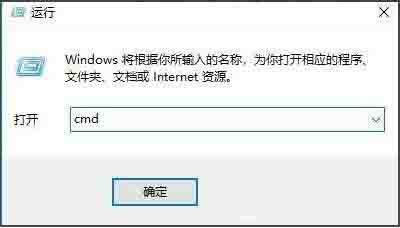
3、输入netstat -ano就可以清楚的看到本地端口占用的情况;如图所示:
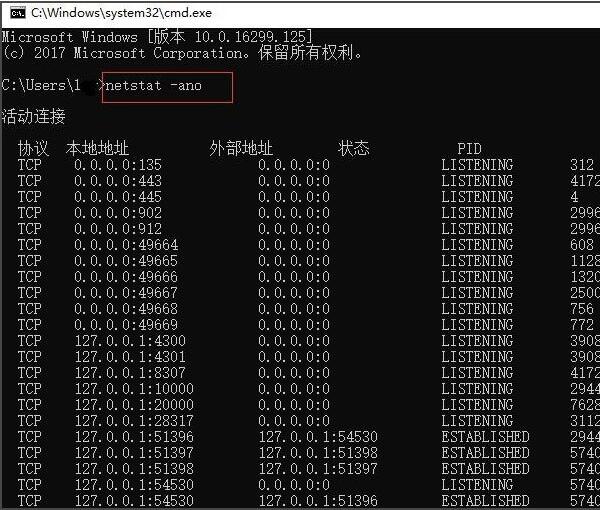
4、如果我们想查看某个端口被哪个程序占用,我们可以通多PID查看,下面随便找个端口查看一下,比如本地的4300端口,对应的PID号码是3908,现在是监听状态;如图所示:
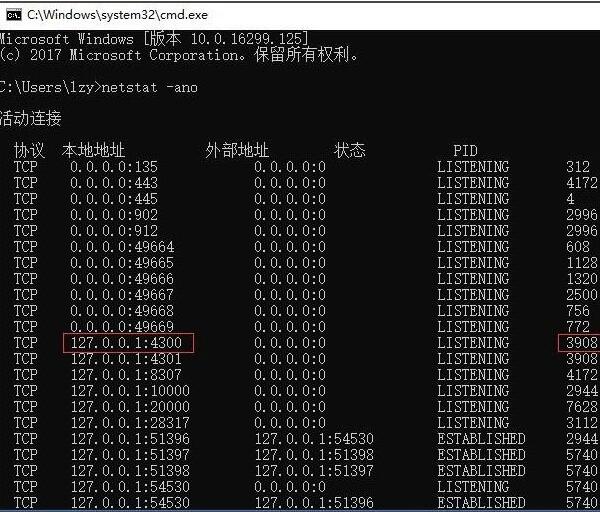
5、在任务栏右键,打开任务管理器;如图所示:
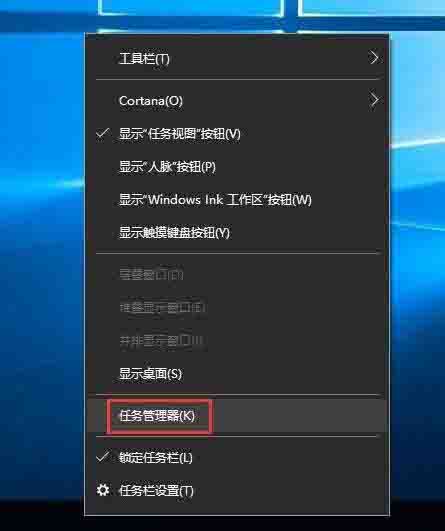
6、点击详细信息,在PID那一列点排序,找到PID号码为3908的程序,我们可以看到该号码对应的程序是QQ.exe。如图所示:
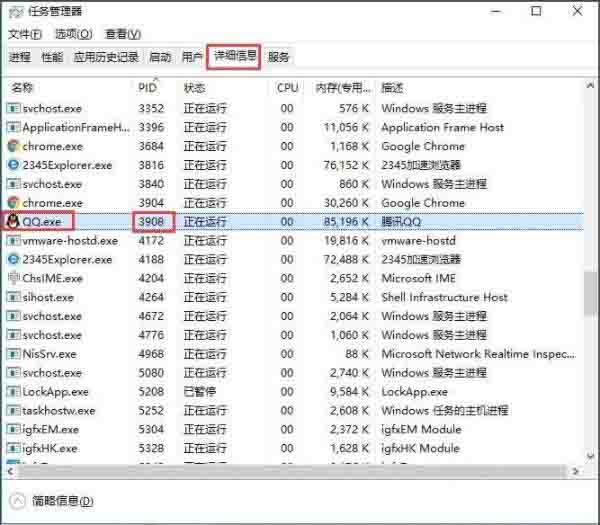
win10系统查看端口占用情况的操作步骤就为小伙伴们介绍到这边了,如果用户们不知道怎么查看端口占用情况,可以根据上述方法步骤进行操作哦,希望本篇教程对大家有所帮助,更多精彩教程请关注u深度官方网站。
 联想拯救者Y7000P 2021笔记本安装win11系统教程
联想拯救者Y7000P 2021笔记本安装win11系统教程
联想拯救者R9000P 2021笔记本采用了amd ryzen 7 5000系...